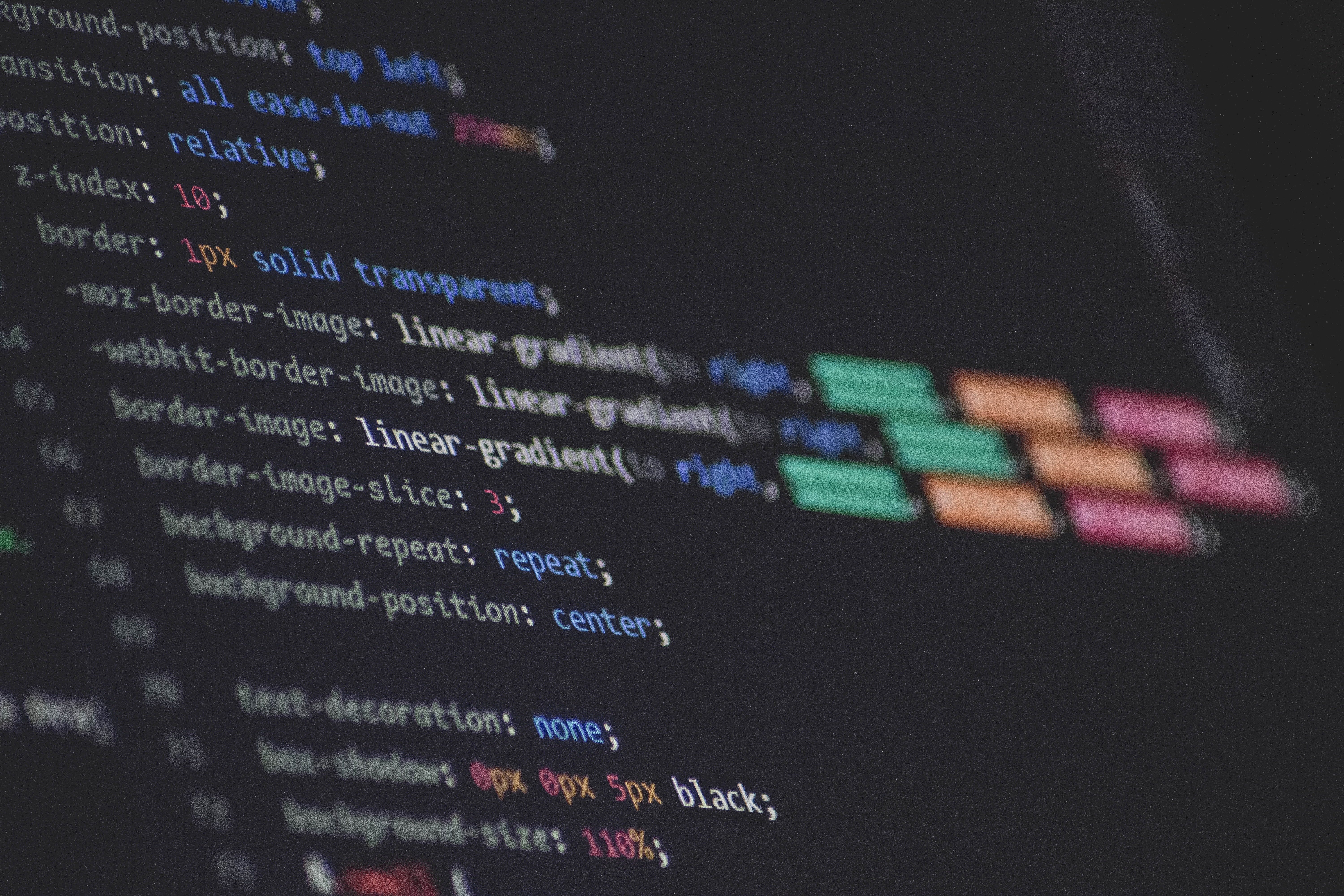
Ако сте като мен и прекарвате целия си работен ден в писане на код на различни езици/рамки във Visual Studio Code, отделянето на известно време от използването на тъчпада за навигиране и модифициране на кода може значително да подобри скоростта ви на изпълнение на задачите и да ви остави с повече време да обмислите какво всъщност правите.
Може да прекарвате един час повече на ден, само защото никога не сте научили правилните клавишни комбинации.
Вероятно няма да можете да ги овладеете всички за един ден. Бих избрал по един на седмица и бих възнамерявал наистина да го включа в ежедневната си работа.
И така, ето някои, които се оказаха много полезни за мен и ги използвам ежедневно (имайте предвид, че използвам Linux/Windows, но алтернативите на Mac OS обикновено са много близки).
Ще откриете, че повечето от тях имат и алтернативни преки пътища, това са само тези, които използвам.
Изтриване на текущия ред: Ctrl + Shift+ K
Представете си, че трябва да изтриете редовете си, като намерите реда си с курсора на мишката, изберете реда си с двойно щракване и след това натиснете delete - сега сравнете това с използването на Ctrl + Shift + K - най-вероятно вече сте на реда с вашия курсора на клавиатурата, така че на практика няма излишни разходи за изтриването му. Използвам го непрекъснато.
Изберете текущия ред: Ctrl + L
Избирането на линията също е доста труден процес, тъй като трябва да намерите линията, на която вече сте, с курсора на мишката и след това да щракнете двукратно върху нея, което обикновено може да ви извади от потока, базиран на клавиатурата. Това е сериозно спестяване на време.
Изберете текущата дума: Ctrl + D
Напоследък също използвам Mac OS много и открих, че е невероятно ангажиращо да избирам текущата дума с моя тъчпад. Ctrl + D (или добре, mac алтернативата му) за спасяване. Често се улавям, че искам да променя или изтрия думата, на която се намирам.
Преместване на линия: Alt + нагоре/надолу
Преместването на линии е нещо, което правя почти цял ден. Представете си, че трябва да намерите реда с курсора на мишката, да го изберете с двойно щракване, да го копирате с десен бутон и да изберете Копиране, да го изтриете с изтриване, да намерите реда, в който искате да го вмъкнете с курсора на мишката, да създадете нов ред, след което го поставете с десен бутон и изберете Поставяне. Простата алтернатива - Alt + Up/Down. Това ще ви спести много време и ви гарантирам, че ще ви осигури по-плавно и приятно изживяване при разработката.
Отстъп/отстъп на ред: Ctrl + ([/])
Въпреки че можете да използвате стандартния Tab и Shift + Tab, това ще изисква да сте в началото на реда, за да отстъпите, което не е идеално. Ctrl + [ или Ctrl + ] на помощ!
Изберете всички срещания на променлива: Ctrl +D && Alt + Enter
Това е особено полезно за преименуване на променливи. Избирате текущата дума с Ctrl +D или просто премествате курсора си към нея и натиснете Alt + Enter и готово, ще можете да я преименувате безпроблемно, спестявайки много време.
Автоматично импортиране: Ctrl + I
Това ще ви даде списък с предложения за импортиране на клас/интерфейс/..., който се опитвате да използвате и след това автоматично да го импортирате при избор. Не мога да започна да обяснявам колко полезно е това. Не винаги работи перфектно, особено ако за първи път импортирате нещо в проект, но в повечето други случаи ще работи перфектно. Това ще ви спести много време да намерите правилния оператор за импортиране или да го копирате от някъде другаде.
Търсене на файлове по име: Ctrl + P
Използването на файловия изследовател отляво е добре, но когато наистина сте запознати с проекта, обикновено знаете точно какво търсите – по отношение на името на файла. Следователно ще бъдете много по-бързи, като използвате Ctrl + P и въведете първите няколко знака, за да отворите файл.
Намиране на препратки към функция: Alt + Shift + F12
Намирането на препратки към функция е нещо, което правя през цялото време, особено по време на преглед на код и други подобни. Въпреки това намирам този пряк път за малко труден за запомняне и моята клавиатура има бутона за заспиване на F12 по подразбиране, така че няма място за грешки.
Придвижване нагоре и надолу във файла: Ctrl + нагоре/надолу
Вместо да прибягвате до курсора, докато сте в режим на използване на клавиатура, за да превъртите нагоре/надолу текущо отворения файл, просто използвайте Ctrl + Up или Ctrl + Down. Можете също да използвате PgUp или PgDown, но те обикновено са по-далеч от клавишите, които използвате през цялото време.
Отворете търсенето в работното пространство: Ctrl + Shift + F
Откривам, че търся неща в работното пространство през цялото време и е наистина досадно да излизам от работен процес, базиран на клавиатура, само за да отворя панела за намиране в работното пространство.
Отворете терминалния панел: Ctrl + `
Постоянно използвам вградения терминал във VSCode. Това ще го изведе напред, независимо къде се намирате.
Отворете нов терминал в панела на терминала: Ctrl + Shift + 5
Най-често ще ви трябва повече от едно копие на вградения терминал. Вместо винаги да търсите иконата за разделяне на прозореца, използвайте тази страхотна клавишна комбинация.
Отворете папка в нов екземпляр: Ctrl + Shift + N && Ctrl + K && Ctrl + O
Често сърфирам между различни проекти във VSCode и усещам, че искам да отворя нов през цялото време. За целта отваряте нов прозорец на VSCode с Ctrl + Shift + N, след което отваряте селектора на папки с Ctrl + K && Ctrl + O. Готово!
И тогава, разбира се, има някои, които имат своята полезност извън VSCode:
Затваряне на раздел: Ctrl + W
Това е стандартен пряк път за затваряне на раздели и ако не го използвате, наистина трябва.
Промяна на размера на текста: Ctrl + (+/-)
Особено полезно, когато демонстрирате работата си на среща в Zoom, текстът по подразбиране обикновено е твърде малък, за да се види в компресиран видеопоток.
Намиране във файл: Ctrl + F
Вероятно не е необходимо да се казва много за това, защото вече трябва да използвате това навсякъде.
Има ли друг, който използвате през цялото време и не можете да го намерите в този списък? Оставете предложение в коментарите!